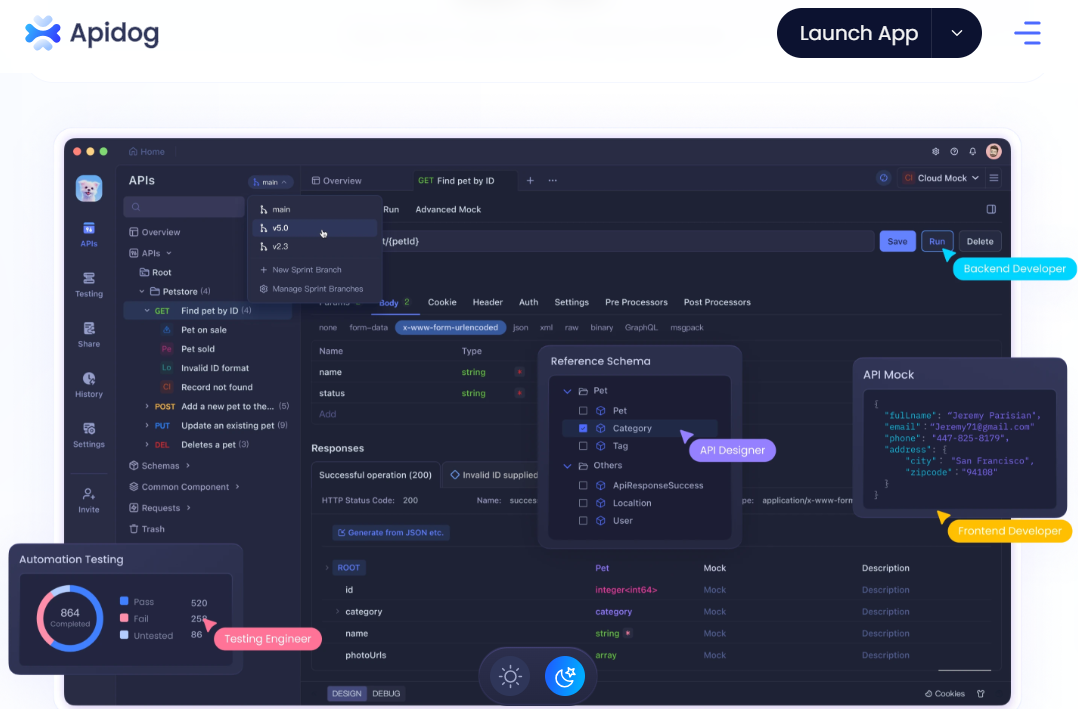WhatsApp etkileşimlerinizi otomatikleştirme, konuşmaları analiz etme ve hatta doğrudan mesajlaşma iş akışınıza yapay zeka asistanlarını entegre etme hayal edin. Bilim kurgu filminden bir şey gibi geliyor, değil mi? Aslında düşündüğünüzden daha yakın! Model Context Protocol'ün (MCP) WhatsApp'ı Claude ve Cursor gibi yapay zeka araçlarıyla birleştirdiği WhatsApp MCP'ye hoş geldiniz. Bu, mesajlaşmanızı otomatikleştirme ve yapay zekayı günlük iletişimlerinize entegre etme konusunda bir dünya dolusu olasılığın kapılarını açıyor.
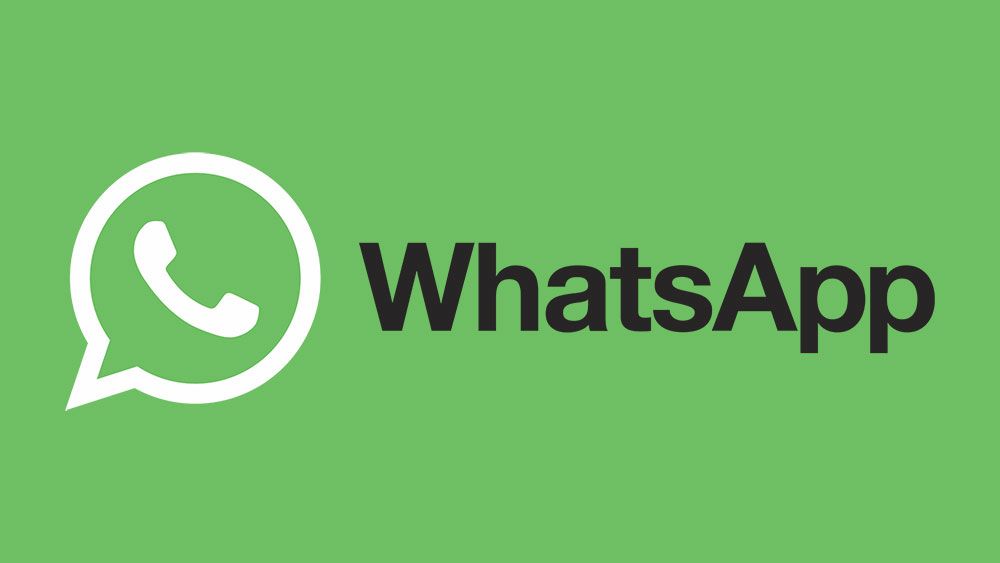
Bu eğitim, bu güçlü entegrasyonun kurulumu ve ustalığı konusunda size rehberlik edecektir. Adım adım ilerleyeceğiz, bu yüzden bu tür şeylere yeniyseniz endişelenmeyin. Hadi dalalım!
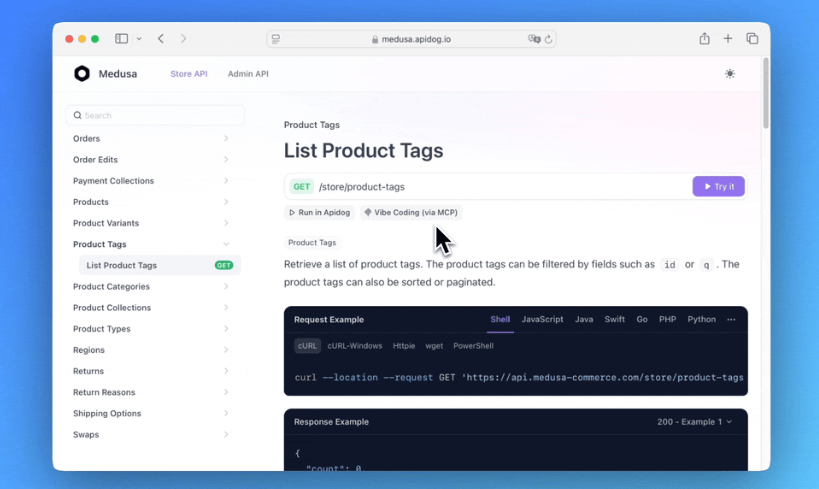
Apidog projeleriniz ve Cursor arasında bir köprü görevi görerek, Apidog MCP Sunucusu, yapay zeka asistanınızın en son API tasarımlarına erişmesini sağlar ve Cursor'un geliştirme sırasında başvurabileceği yapılandırılmış API bilgileri sağlayarak Memory Bank özelliğini tamamlar. Apidog MCP Sunucusu hakkında daha fazla bilgi edinmek için, resmi dokümantasyona başvurun veya NPM sayfasına göz atın. Ek olarak, Postman'e entegre, güçlü ve uygun maliyetli bir alternatif olan Apidog'u keşfetmeyi düşünün.
Önkoşullar
Başlamadan önce, ihtiyacınız olan her şeye sahip olduğunuzdan emin olalım. Bu çok gibi görünebilir, ancak gözünüz korkmasın! Sadece takip edin ve her şey yolunda gidecek.
1. Bir WhatsApp Hesabı: Açıkçası, bunu kullanmak için bir WhatsApp hesabına ihtiyacınız olacak.
2. GitHub Hesabı: Depoyu klonlamak için bir GitHub hesabına ihtiyacınız olacak. Eğer yoksa, GitHub'da ücretsiz bir hesap oluşturun.
3. Claude Masaüstü Uygulaması: Bu eğitimde ilerlemek için Claude Masaüstü Uygulamasını kurmuş ve yüklemiş olmanız gerekecek.
4. Temel Komut Satırı Bilgisi: Bir terminal (veya komut istemi) açmak ve temel komutları çalıştırmak konusunda rahat olmalısınız.
5. Git: Git, depoyu klonlamak için kullanılır. Sisteminizde Git'in yüklü olduğundan emin olun. Git-SCM'den indirebilirsiniz.
6. Go: Bir dosya çalıştırmak için Go kullanacağız. Kurulum talimatları Go Downloads adresinde bulunabilir.
7. Python: Bu araç python'a ihtiyaç duyacaktır. İndirme bağlantısı Python Downloads adresinde bulunabilir.
8. uv paket yöneticisi: uv paket yöneticisini yüklemek için, yaklaşan kurulum kılavuzunda sağlanan talimatları izleyin.
Bölüm 1: WhatsApp MCP'yi Anlamak
WhatsApp MCP Tam Olarak Nedir?
WhatsApp MCP, Model Context Protocol'ü (MCP) kullanarak WhatsApp Web ve yapay zeka modelleri arasında bir köprü görevi gören açık kaynaklı bir projedir. Basitçe söylemek gerekirse, Claude ve Cursor gibi yapay zeka modellerinin WhatsApp ile "konuşmasına" ve programlı olarak eylemler gerçekleştirmesine olanak tanır.
Şöyle düşünün: WhatsApp bir dildir, MCP çevirmendir ve yapay zeka modelleri konuşmacılardır. WhatsApp MCP, yapay zekanın WhatsApp ile "konuşmasına" ve mesajlarınızla yepyeni bir şekilde etkileşim kurmasına olanak tanır.
WhatsApp MCP'nin Temel Bileşenleri
WhatsApp API Sunucusu: Bu bileşen, WhatsApp Web'e bağlanır ve yapay zeka modellerinin bir dizi komut (REST uç noktaları) aracılığıyla WhatsApp ile etkileşim kurması için bir yol sağlar. Yapay zekanın "ağzı"dır.
MCP Sunucusu: Bu bileşen, yapay zeka modelleri ve WhatsApp API Sunucusu arasındaki iletişimi ve koordinasyonu sağlayan Model Context Protocol'ü uygular. "Ağza" ne söyleyeceğini ve ne yapacağını söyleyen "beyin"dir.
Bölüm 2: WhatsApp MCP'yi Kurmak
Tamam, şimdi eğlenceli kısım! WhatsApp MCP Sunucusunu çalışır duruma getirelim.
Adım 1: Depoyu Klonlayın
İlk olarak, WhatsApp MCP için kodu almamız gerekiyor. Terminalinizi açın ve aşağıdaki komutu çalıştırın:
git clone https://github.com/lharries/whatsapp-mcp
cd whatsapp-mcpBu, kodu GitHub'dan indirecek ve bilgisayarınızda whatsapp-mcp adlı bir klasöre yerleştirecektir. cd whatsapp-mcp komutu daha sonra sizi o klasöre taşır.
Adım 2: Go'yu İndirin ve Kurun
Bilgisayarınızda Go'nun yüklü olduğundan emin olun. Lütfen indirmek ve kurmak için Go Downloads adresine gidin.
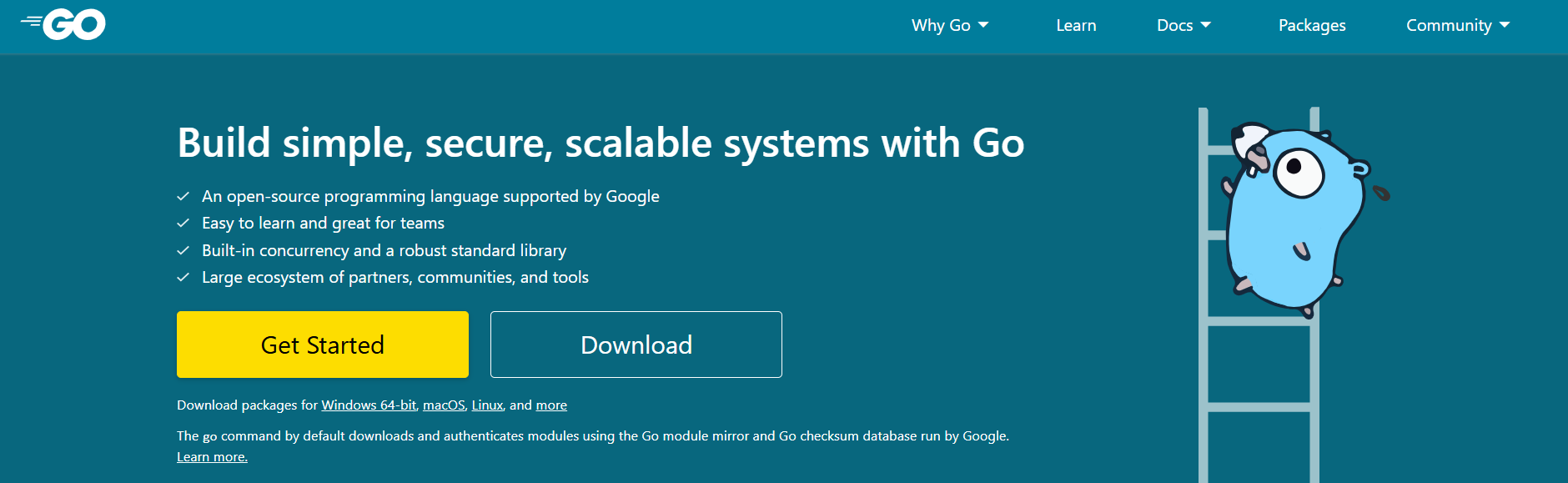
Adım 3: Python'ı İndirin ve Kurun
Bilgisayarınızda Python'ın yüklü olduğundan emin olun. Lütfen indirmek ve kurmak için Python Downloads adresine gidin.
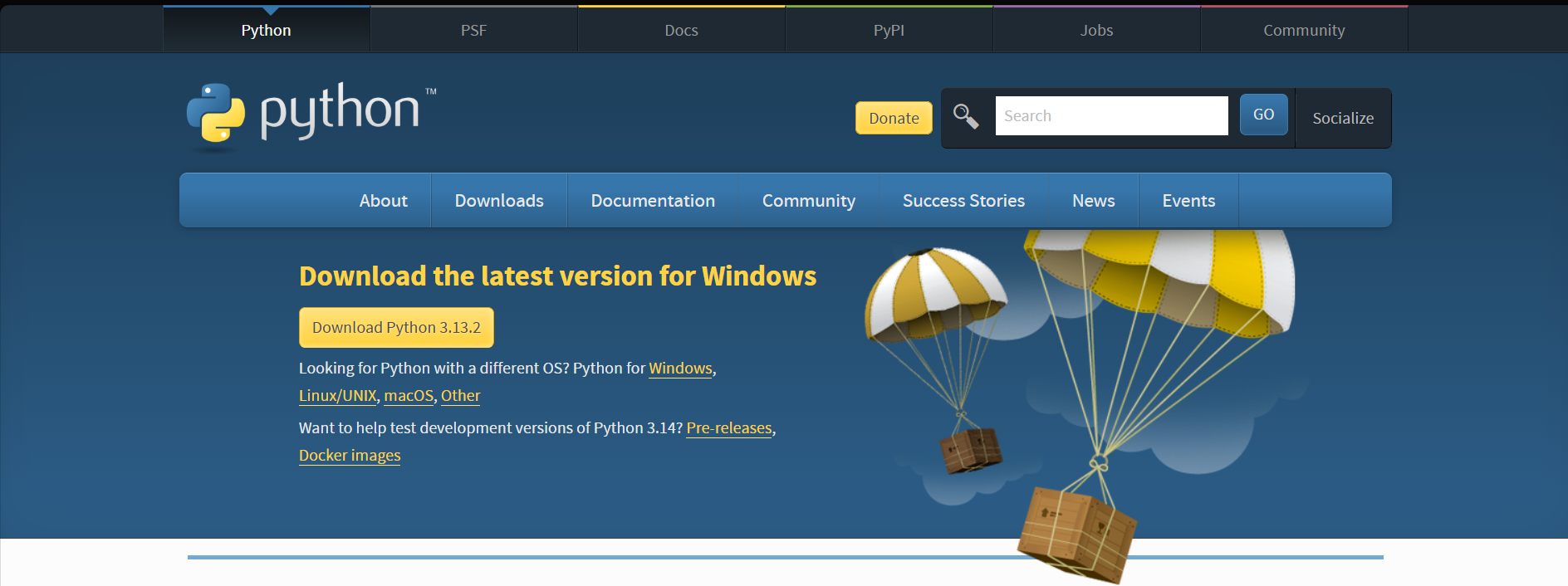
Adım 4: uv paket yöneticisini yükleyin
Bilgisayarınızda uv'nin yüklü olduğundan emin olun. Yüklemek için terminalde aşağıdaki komutu çalıştırabilirsiniz.
pip install uvAdım 5: WhatsApp Köprüsünü Çalıştırın
"whatsapp-bridge" kısmını başlatacağız, bu Go dosyasıdır.
cd whatsapp-bridge
go run main.goBaşarılı olursa, şunu belirtecektir:
2025/03/30 13:55:15 Server listening on port 8001Adım 6: Claude Masaüstü ile Entegre Edin
Burada WhatsApp MCP'yi Claude'a bağlayacağız.
- Claude Masaüstü'nü Açın ve Ayarlar'a gidin.
- Geliştirici'yi seçin ve claude_desktop_config.json dosyasını açmak için ayarlar düğmesine tıklayın.
claude_desktop_config.json dosyasına aşağıdaki yapılandırmayı ekleyin:
{
"mcpServers": {
"whatsapp": {
"command": "{{PATH}}/.local/bin/uv", // `which uv` komutunu çalıştırın ve çıktıyı buraya yerleştirin
"args": [
"--directory",
"{{PATH}}/whatsapp-mcp/whatsapp-mcp-server", // depoya cd yapın, `pwd` komutunu çalıştırın ve çıktıyı buraya girin + "/whatsapp-mcp-server"
"run",
"main.py"
]
}
}
}Önemli Notlar:
- command: "{{PATH}}/.local/bin/uv" ifadesini, sisteminizdeki uv yürütülebilir dosyasının gerçek yoluyla değiştirmeniz gerekir. Bu yolu bulmak için, terminalinizde
which uvkomutunu çalıştırın ve çıktıyı buraya yapıştırın. - args: "{{PATH}}/whatsapp-mcp/whatsapp-mcp-server" ifadesini, sisteminizdeki whatsapp-mcp-server dizininin tam yoluyla değiştirmeniz gerekir. Bu yolu bulmak için:
- Daha önce klonladığınız
whatsapp-mcpdizininecdyapın. - Terminalinizde
pwdkomutunu çalıştırın. Bu, o dizinin tam yolunu yazdıracaktır. - Bu yolun sonuna
/whatsapp-mcp-serverekleyin. - Sonucu "args" bölümüne yapıştırın.
Adım 7: Cursor'ı Yeniden Başlatın
Cursor'ı tamamen kapatın. Tamamen kapandığından emin olmak için Görev Yöneticisi'nden (veya Mac'teki Etkinlik Monitörü'nden) kapatın. Ardından, Cursor'ı yeniden başlatın.
Bölüm 3: WhatsApp MCP'yi Kullanmak
Artık her şeyi doğru bir şekilde kurduğunuza göre, WhatsApp MCP'yi kullanabileceğiniz bazı yolları keşfedelim.
Kullanım Örneği 1: Otomatik Mesaj Gönderme
Claude'u (veya diğer yapay zeka modellerini) sizin adınıza mesaj gönderecek şekilde yapılandırabilirsiniz. Örneğin:
/ask "John Doe'ya WhatsApp'tan bir mesaj gönder: 'Merhaba, nasılsın?'"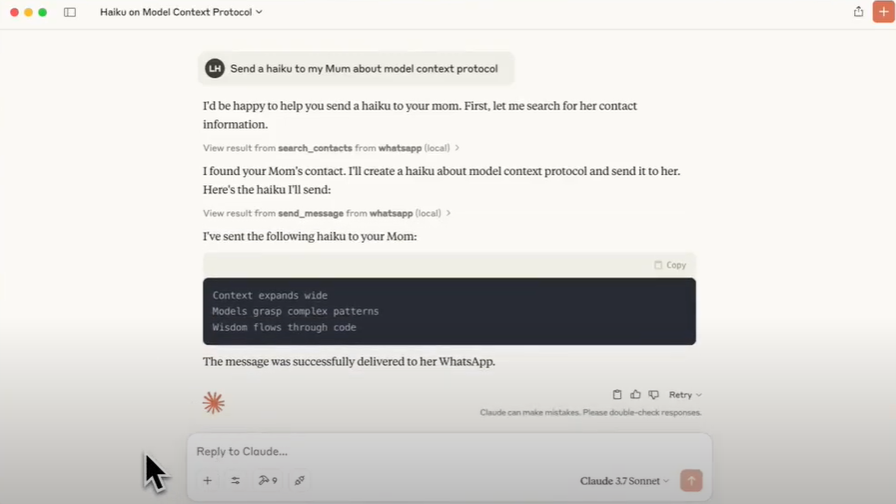
Arka planda:
Claude, WhatsApp MCP sunucusunu tetikler.
Sunucu, mesajı göndermek için WhatsApp API'sini kullanır.
Kullanım Örneği 2: Konuşma Analizi
WhatsApp konuşmalarınızı analiz etmek için Claude'u kullanabilirsiniz. Örneğin:
/ask "Jane ile WhatsApp'taki son konuşmayı analiz et"Claude, konuşmayı yapay zeka modellerini kullanarak işleyecek ve duygu analizi, konu çıkarma ve temel temalar gibi içgörüler döndürecektir.
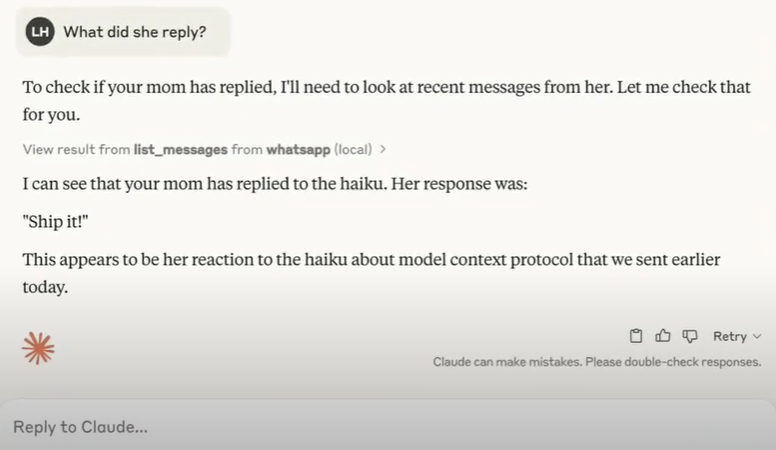
Bölüm 4: Gelişmiş Özellikler ve Güvenlik
WhatsApp Oturum Yönetimi
WhatsApp MCP, birden fazla WhatsApp oturumunu programlı olarak yönetmenize olanak tanır. Bu, gruplar oluşturmayı ve yönetmeyi, dosya göndermeyi ve sohbet geçmişini almayı içerir. Bunlar, WhatsApp API'si ve MCP dokümantasyonunun daha fazla keşfedilmesini gerektiren daha gelişmiş kullanım durumlarıdır.
Güvenlik En İyi Uygulamaları
Kişisel mesajlaşma verileriyle uğraşırken güvenlik her şeyden önemlidir. İşte bazı önemli en iyi uygulamalar:
- Kullanıcı Onayı: WhatsApp verilerine erişmeden önce her zaman kullanıcılardan açık onay alın. Şeffaflık esastır.
- Veri Gizliliği: Kullanıcı verilerini uygun erişim kontrolleri ve şifreleme ile koruyun. GDPR ve CCPA gibi veri gizliliği düzenlemelerine uyun.
- Araç Güvenliği: Araçlara, rastgele kod yürütmeyi temsil ettikleri için dikkatle yaklaşın. Herhangi bir kodu çalıştırmadan önce ilgili riskleri anlayın.
Bölüm 5: Sorun Giderme ve SSS
Bu bölüm, yaygın sorunları ve bunların çözümlerini içerir:
- "Mesaj almıyorum." (API anahtarlarını, sunucu durumunu, ağ bağlantısını kontrol edin)
- "Claude komutlarıma yanıt vermiyor." (MCP yapılandırmasını doğrulayın, Claude'un ayarlarını kontrol edin)
- "WhatsApp hesabım engellendi." (Spam göndermekten veya WhatsApp'ın hizmet şartlarını ihlal etmekten kaçının)
Son Düşünceler
Artık WhatsApp MCP'yi başarıyla kurdunuz ve test ettiniz, otomatik ve yapay zeka destekli mesajlaşma dünyasının kapılarını açtınız. Sıkıcı görevleri otomatikleştirmekten, konuşmalarınızdan değerli içgörüler elde etmeye kadar, WhatsApp MCP, günlük iletişimlerinizde yapay zekanın gücünden yararlanmanızı sağlar. Bu sadece başlangıç! Farklı yapay zeka modelleriyle deneyler yapın, WhatsApp API'sinin yeteneklerini keşfedin ve mesajlaşma deneyiminizi gerçekten kişiselleştirmek için özel iş akışları oluşturun. WhatsApp MCP ile iletişimin geleceğini kucaklayın!